wps怎么拆分单元格
WPS表格中,拆分单元格是一项常见的操作,尤其在处理复杂数据或需要将合并单元格恢复为独立单元格时,以下将详细介绍如何在WPS中拆分单元格,包括不同场景下的多种方法及其注意事项。

拆分普通单元格
普通单元格的拆分通常指将一个单元格的内容分散到多个单元格中,或者将合并单元格恢复为独立单元格,以下是具体步骤:
-
打开WPS表格:打开WPS表格软件,并加载你需要编辑的电子表格文件。
-
选择要拆分的单元格:在电子表格中,找到你想要拆分的单元格,并用鼠标点击选中它,如果需要拆分多个单元格,可以按住Ctrl键进行多选。
-
进入拆分单元格功能:在选中单元格后,点击上方菜单栏中的“开始”选项卡,在“对齐”区域中,你会看到一个“合并和拆分”按钮,点击这个按钮,会弹出一个下拉菜单。
-
选择拆分单元格:在下拉菜单中,选择“拆分单元格”选项,此时会弹出一个对话框,询问你想要将单元格拆分成多少行和多少列。
-
设置拆分参数:在弹出的对话框中,你可以输入想要拆分成的行数和列数,如果你想将一个单元格拆分成2行1列,可以在相应的输入框中填写“2”和“1”,设置完成后,点击“确定”按钮。
-
查看拆分结果:完成以上步骤后,你会发现选中的单元格已经被成功拆分成多个独立的单元格,你可以在这些新单元格中输入不同的数据。
拆分合并单元格
如果单元格是合并单元格,拆分操作将会影响到整个合并区域,以下是拆分合并单元格的步骤:
-
选择合并单元格:选中需要拆分的合并单元格,合并单元格通常会跨越多个行和列。
-
取消合并:在WPS表格的菜单栏中,点击“开始”选项卡,然后点击“合并单元格”按钮旁边的下拉箭头,选择“取消合并单元格”选项。
![wps怎么拆分单元格 wps怎么拆分单元格]()
-
调整单元格内容:取消合并后,原来的合并单元格会变成多个独立的单元格,你可以手动调整这些单元格中的内容,确保每个单元格只包含一个数据项。
使用文本分列功能拆分单元格内容
文本分列功能可以将一个单元格中的数据按特定的分隔符分成多个独立的单元格,以下是具体步骤:
-
选择需要拆分的单元格:选中需要进行拆分的单元格或列,如果你有一个包含“姓名,年龄,性别”数据的单元格,选中该单元格。
-
打开“文本分列”功能:在WPS表格的菜单栏中,找到“数据”选项卡,并点击“文本分列”按钮,这个按钮通常位于数据工具栏中。
-
选择分隔符:在弹出的“文本分列向导”窗口中,选择“分隔符号”选项,并点击“下一步”,在分隔符选项中,选择适合你的数据分隔符,如果你的数据是用逗号分隔的,选择“逗号”选项。
-
完成拆分:点击“完成”按钮,WPS表格会根据你选择的分隔符将数据拆分到相邻的单元格中,原来的“姓名,年龄,性别”数据会拆分成三个独立的单元格,分别存放姓名、年龄和性别。
使用公式拆分单元格内容
除了文本分列功能,WPS表格中还有一些公式可以帮助我们拆分单元格中的数据,以下是一些常用的公式及其使用方法:
-
LEFT函数:用于提取单元格中最左边的字符。=LEFT(A1, FIND(" ", A1) 1)会提取A1单元格中第一个空格前的所有字符。
-
RIGHT函数:用于提取单元格中最右边的字符。=RIGHT(A1, LEN(A1) FIND(" ", A1))会提取A1单元格中第一个空格后的所有字符。
-
MID函数:用于提取单元格中间的字符。=MID(A1, FIND(" ", A1) + 1, FIND(" ", A1, FIND(" ", A1) + 1) FIND(" ", A1) 1)会提取A1单元格中第一个空格后的所有字符。
![wps怎么拆分单元格 wps怎么拆分单元格]()
注意事项
-
数据丢失的风险:在拆分单元格之前,请确保原单元格中的数据能够被有效地分配到新的单元格中,如果原单元格中有重要数据,建议先备份数据。
-
拆分后格式的调整:拆分单元格后,新的单元格可能需要重新调整格式,包括字体、边框、填充颜色等,确保新单元格的格式符合你的需求。
-
合并单元格的影响:如果原单元格是合并单元格,拆分操作将会影响到整个合并区域,请注意合并单元格的范围,以免影响其他数据的展示。
相关问答FAQs
如何在WPS表格中快速拆分合并单元格?
答:在WPS表格中,快速拆分合并单元格的步骤如下:首先选中需要拆分的合并单元格;然后点击上方菜单栏中的“开始”选项卡;在“对齐”区域中找到“合并和拆分”按钮并点击;在下拉菜单中选择“拆分单元格”选项;最后在弹出的对话框中设置拆分的行数和列数,点击“确定”即可。
如何使用文本分列功能将单元格中的数据按特定分隔符拆分?
答:使用文本分列功能将单元格中的数据按特定分隔符拆分的步骤如下:首先选中需要进行拆分的单元格或列;然后在菜单栏中找到“数据”选项卡并点击“文本分列”按钮;在弹出的“文本分列向导”窗口中选择“分隔符号”选项并点击“下一步”;接着选择适合你的数据分隔符(如逗号、空格等);最后点击“完成”按钮,WPS表格会根据你选择的分隔符将数据
版权声明:本文由 数字独教育 发布,如需转载请注明出处。



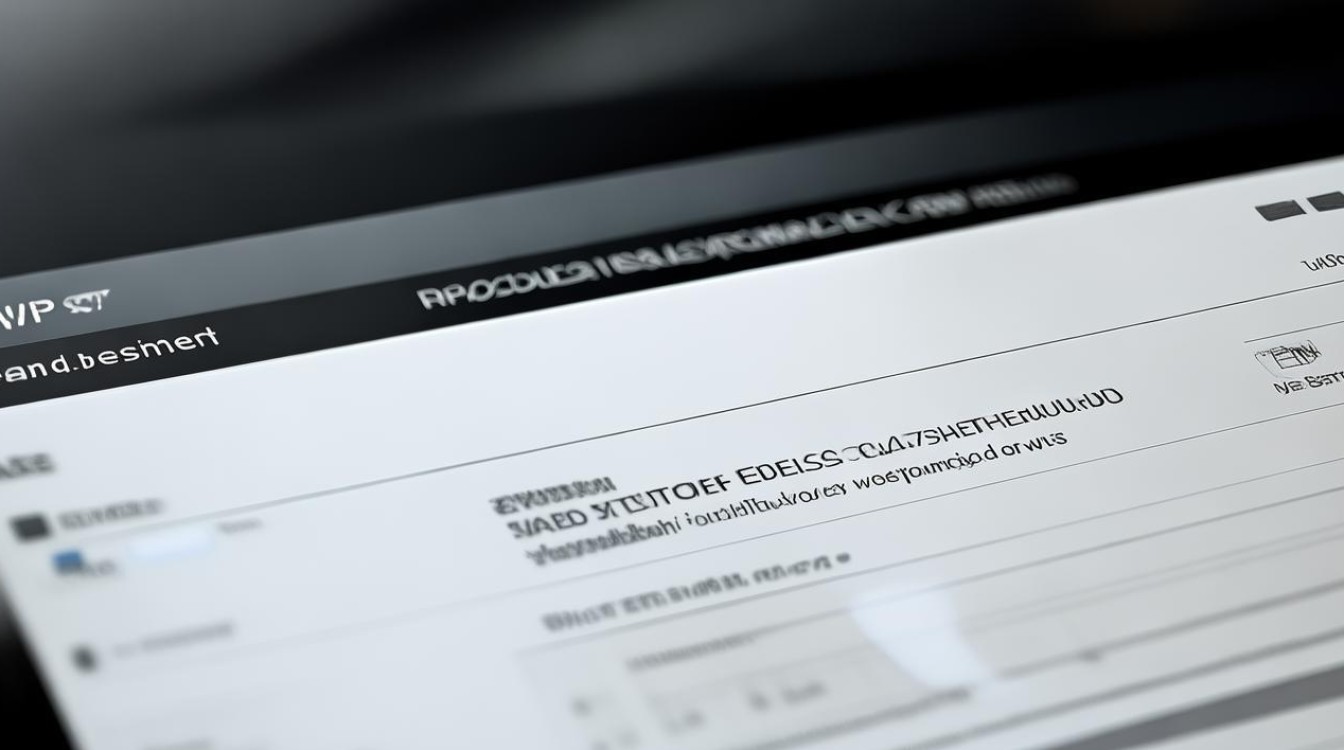











 冀ICP备2021017634号-12
冀ICP备2021017634号-12
 冀公网安备13062802000114号
冀公网安备13062802000114号